Tomcat服务器配置教程
来源:网络收集 点击: 时间:2024-04-09打开Tomcat服务器的官方网站http://tomcat.apache.org/,选择要下载的版本连接进入下载详情界面
 2/10
2/10在下载详情界面中根据电脑类型选择32位或者64位的服务器软件zip包
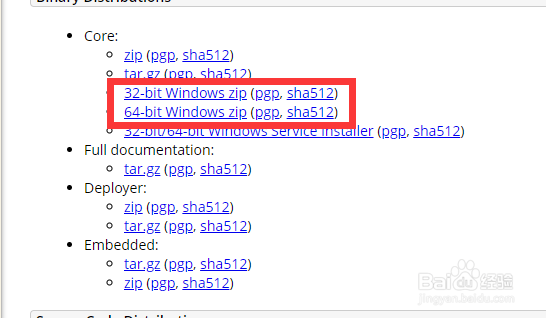 3/10
3/10解压下载下来的zip包,将解压得到的文件夹拷贝到C盘Program Files文件夹下
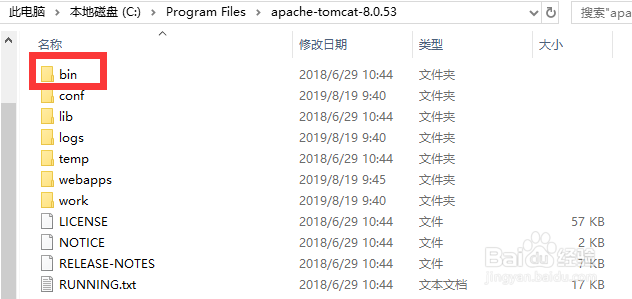 4/10
4/10打开电脑的控制面板,选择系统与安全-系统-查看该计算机名称,打开系统信息界面,低级系统信息左边窗口最后一个高级系统设置打开高级系统设置弹窗,点击高级系统设置弹窗底部的环境变量...按钮
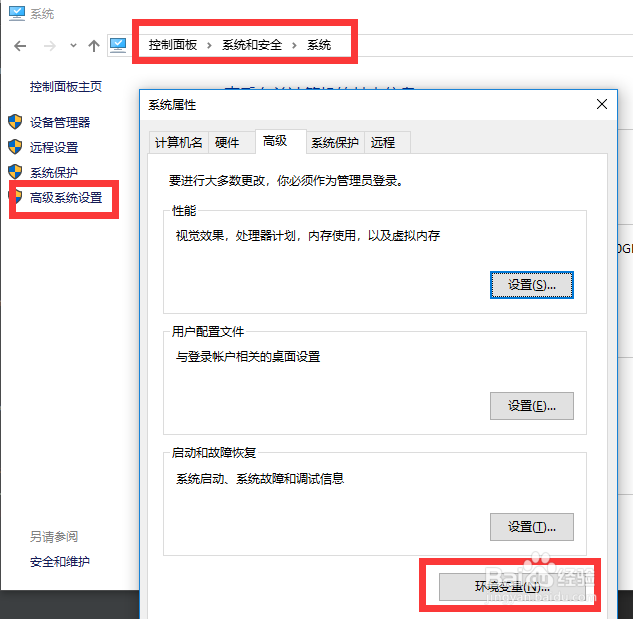
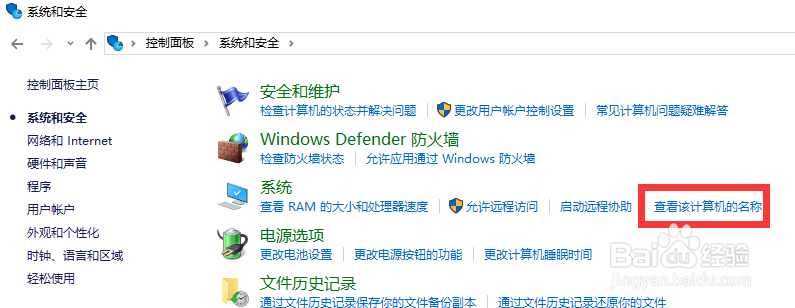 5/10
5/10在打开的环境变量窗口中选中path变量,双击path条目进入编辑界面
 6/10
6/10在path编辑界面点击新建,在光标闪烁位置填入Tomcat根目录下的bin文件夹全路径,点击确定按钮
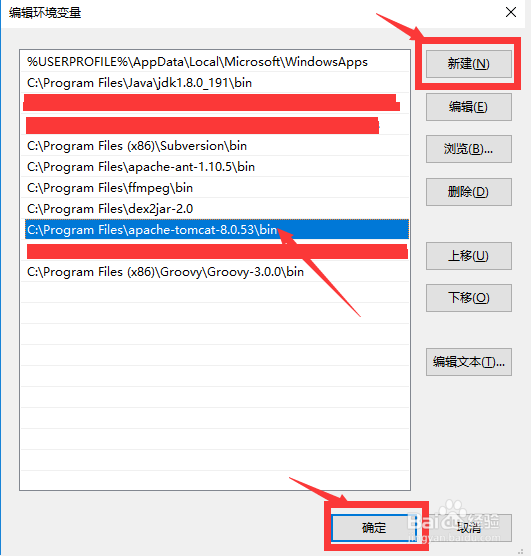 7/10
7/10关闭上面所有打开的界面,按下Windows + R快捷键调出运行框,在框内输入cmd命令,点击确认按钮打开命令行窗口
 8/10
8/10在打开的命令行窗口中输入catalina start,命令行窗口就会开始Tomcat服务器的启动
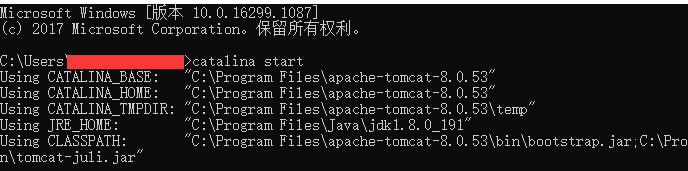 9/10
9/10启动时会展示新的Tomcat服务器命令行窗口,观察窗口中打印的日志包含启动耗时就代表服务器已经启动完成
 10/10
10/10接下来打开浏览器在地址栏中输入http://localhost:8080/,点击回车键,此时Tomcat的管理界面就在浏览器中展示出来了
 注意事项
注意事项Tomcat服务器安装前需要配置好JDK
一定要在配置好Tomcat的path之后打开的命令行窗口里执行catalina start
关闭Tomcat命令行会导致Tomcat服务器退出,关闭执行catalina start的命令行窗口则不会
版权声明:
1、本文系转载,版权归原作者所有,旨在传递信息,不代表看本站的观点和立场。
2、本站仅提供信息发布平台,不承担相关法律责任。
3、若侵犯您的版权或隐私,请联系本站管理员删除。
4、文章链接:http://www.1haoku.cn/art_478737.html
 订阅
订阅